MFC-J5910DW
Ofte stillede spørgsmål og fejlfinding |

MFC-J5910DW
Dato: 05-01-2012 Id: faq00002490_014
Check papir
Der kan være flere årsager til at Brother-maskinens display skriver "Check papir". Gå frem efter nedenstående trin, for at få fjernet meddelelsen "Check papir".
Årasg 1: Maskinen mangler papir eller papiret er ikke lagt korrekt i papirbakken
Årsag 2: Der er papirstop i maskinen
Årsag 3: Der er en belægning af papirstøv på overfladen af fremføringsrullerne.
Årsag 4: Lågen til udredning af papirstop er ikke ordentligt lukket
Årsag 1:
Brother-maskinen mangler papir eller papiret er ikke lagt korrekt i bakken.
- Udfør ét af følgende:
- Læg papir i bakken
- Fjern papiret og ilæg det igen
- Læg papir i bakken
- Tryk på Mono Start eller Colour Start.
Årsag 2:
Der er papirstop i maskinen. Fjern det fastklemte papir
Klik her, for at læse om hvordan papirstop løses.
Hvis fejlen opstår under duplex-kopiering eller -udskrivning, kan der være blæk på fremføringsrullerne. Rengør derfor fremføringsrullerne. Følg nedenstående trin:
- Træk stikket til maskinen ud af stikkontakten. Træk papirbakken (1) helt ud af maskinen.
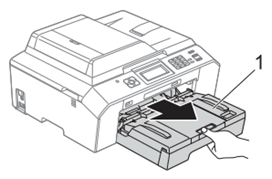
Hvis papirstøtteflappen er åben, skal du lukke den, og luk derefter papirstøtten.
- Rengør forsiden af papirfremføringsrullerne (1) med en blød, fnugfri og lidt fugtig klud med en bevægelse fra side-til-side. Efter rengøring skal rullerne aftørres med en tør, blød og fnugfri klud for at fjerne al fugt.
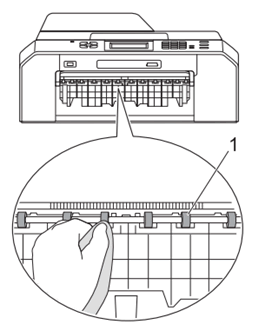
- Løft låget til udredning af papirstop (2), og rengør derefter papirfremføringsrullerne (1) med en blød, fnugfri og lidt fugtig klud. Efter rengøring skal rullerne aftørres med en tør, blød og fnugfri klud for at fjerne al fugt.
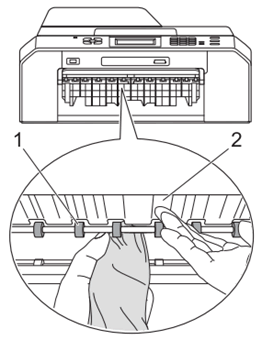
- Skub papirbakken ordentligt på plads ind i maskinen igen.
- Tilslut strømkablet igen.
Brug ikke maskinen igen, før rullerne er helt tørre. Hvis du bruger maskinen, før rullerne er tørre, kan det medføre papirfremføringsproblemer.
Årsag 3:
Der er en belægning af papirstøv på overfladen af fremføringsrullerne.
Rengør fremføringsrullerne. Følg nedenstående trin:
- Træk stikket til maskinen ud af stikkontakten.
- Træk papirbakken helt ud af maskinen.
Hvis maskinen begynder at fremføre de sidste ark papir i bakken, skal du rengøre separationspladen (1) med en blød, fnugfri og lidt fugtig klud.
Efter rengøring skal pladen aftørres med en tør, blød og fnugfri klud for at fjerne al fugt.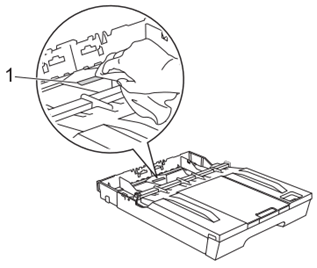
- Åbn lågen til udredning af papirstop (1) bagpå maskinen.
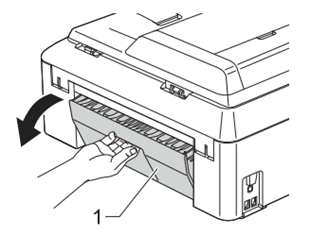
- Rengør papiroptagningssrullerne (1) med en blød, fnugfri og fugtig klud. Drej langsomt rullerne, så hele overfladen rengøres.
Efter rengøring skal rullerne aftørres med en tør, blød og fnugfri klud for at fjerne al fugt.
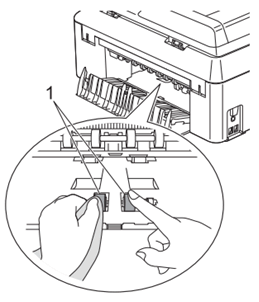
- Rengør bagerste fremføringsruller (1) med en blød, fnugfri og fugtig klud. Drej langsomt rullerne, så hele overfladen rengøres.
Efter rengøring skal rullerne aftørres med en tør, blød og fnugfri klud for at fjerne al fugt.
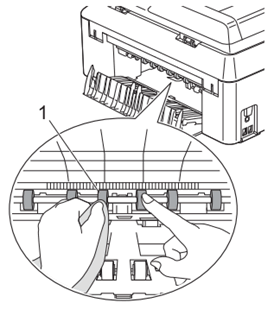
Berør ikke metalstangen.
- Close the Jam Clear Cover. Make sure the cover is closed completely.
- Put the paper tray firmly back in the machine.
- Re-connect the power cord.
Cause4:
The Jam Clear Cover is not closed properly.
Check the Jam Clear Cover is closed evenly at both ends.
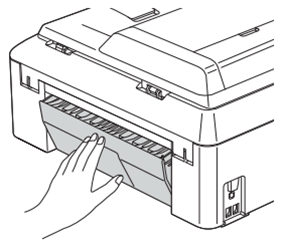
MFC-J5910DW
Kontakt Brother Support, hvis du har brug for yderligere hjælp:
Feedback til indhold
Bemærk, at denne formular kun bruges til feedback.